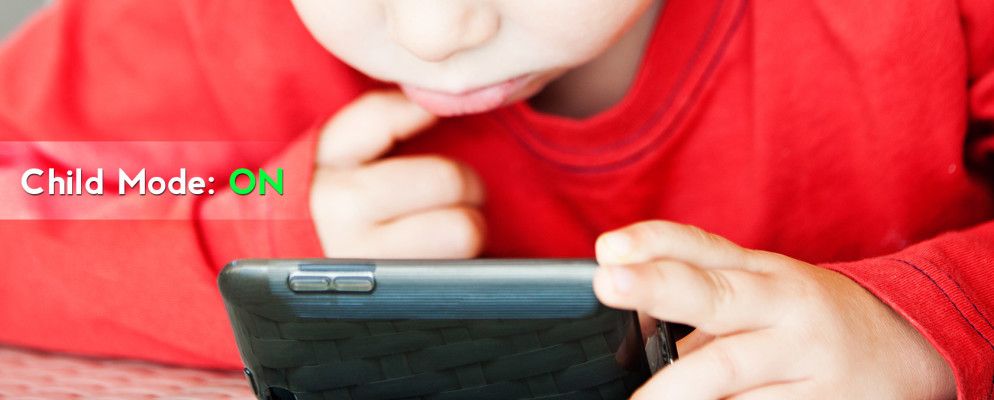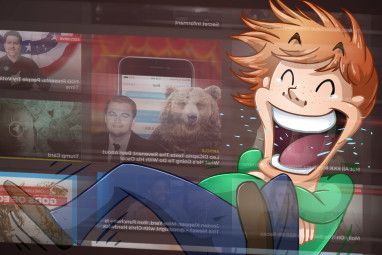将Windows Phone留在小孩子的询问手中吗?在设置并激活Windows Phone的子模式之前,请勿执行任何操作;孩子的角落。
儿童友好型应用程序和游戏
随着Windows Phone 8越来越多的儿童友好型应用程序可用,您家中的小人们可能会得到他们的帮助。把手放在上面。希望您已经设置了一个密钥代码来阻止未经授权和未经授权的访问,但是那时候您正坐在等待一部最喜欢的电影开始或在餐厅的餐桌上用餐的时候呢?

,经常更新的适用于儿童的应用程序选择,可以从Windows Phone Store免费下载Windows Phone Parent安装的“应用发现"。
什么是儿童区?
让孩子们松懈
毕竟,您拥有重要的电子邮件来跟踪,并且可能不想将随机字符发送给潜在客户。考虑到社交网络和电话的花费(更不用说按流量计费的移动互联网访问)了,您就有了灾难的秘诀。

作为Windows Phone 8的一部分,微软推出了Kid's Corner,一个有用的系统,可以对手机的用户界面进行分区,以便家庭中的小手(或者您正好和他们在一起的其他人)可以使用对儿童友好的应用程序和游戏,而不会影响您的数字生活。
默认情况下,可以在Windows Phone“开始"屏幕上找到“儿童角"。如果找不到,请打开“设置">“儿童区" ,然后切换到“开" 。
配置儿童区
在儿童角活动中,您可以点击 Pin 按钮将其添加到“开始"屏幕,或者点击启动儿童角开始使用它。在这样做之前,您可能会考虑进行一些设置。儿童角分为四个部分:游戏,音乐,视频和应用。您想添加给孩子的任何内容,都可以添加到每个部分中。

例如,要将游戏添加到儿童角,请点击游戏并滚动浏览列表手机上已安装的游戏,检查每个游戏都将其添加并点击完成完成。
添加应用程序,音乐和视频时,应重复相同的过程。
启动和使用Kid's Corner
在设置了Kid's Corner之后,您就可以将手机交到年轻的手机上了。
启动后,您应该注意到自定义选项,您可以在其中设置强调色和背景色(通过OS提供的选择)。您还可以添加背景图片并命名“儿童之角"(Kid's Corner),如果相同的孩子会定期使用它,该功能非常有用。

借助Windows Phone触摸屏,您的小朋友将可以玩耍
重要的是,请注意,“儿童角落"中的“后退",“开始"和“搜索"键已禁用。虽然您可以单击“后退"以在应用程序中向后循环或返回到“儿童之角"主屏幕,但不能使用它退出“儿童之角"。
“开始"和“搜索"按钮被永久禁用。
您的孩子结束游戏后,可以通过点击电源按钮并解锁手机来禁用儿童区。
如果要禁用儿童区,返回 Settings> Kid's Corner ,然后将开关滑动到 Off 。
值得一提的是,如果您是热衷的Xbox Live游戏玩家(Xbox Live在Windows上效果很好),在“儿童之角"中完成的成就将反映在您的Gamerscore中。选择要包含的游戏时请多加注意!
让孩子使用手机的安全方法
如果您像我一样,那么与您共享智能手机的全部前景孩子们很可能使您充满恐惧。破碎的手机屏幕,粘滞的手指痕迹和边框/框架上的划痕可能只是这种潜在噩梦的开始。

另一方面,Kid's Corner是让孩子使用一些出色玩具的好方法应用。有些具有教育意义,有些则很有趣,但是此功能可以在停机期间保持好奇的手指和思想。
图片来源:Little Boy via Shutterstock
标签: Windows Phone Windows Phone 8